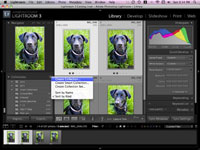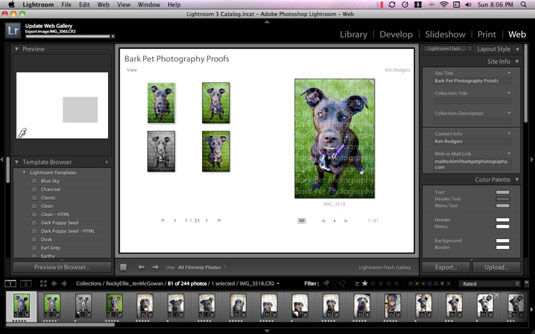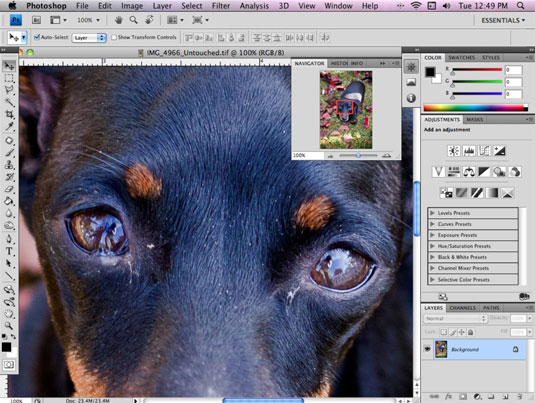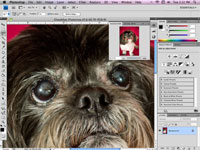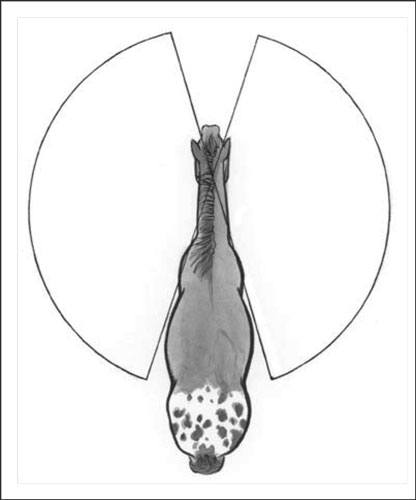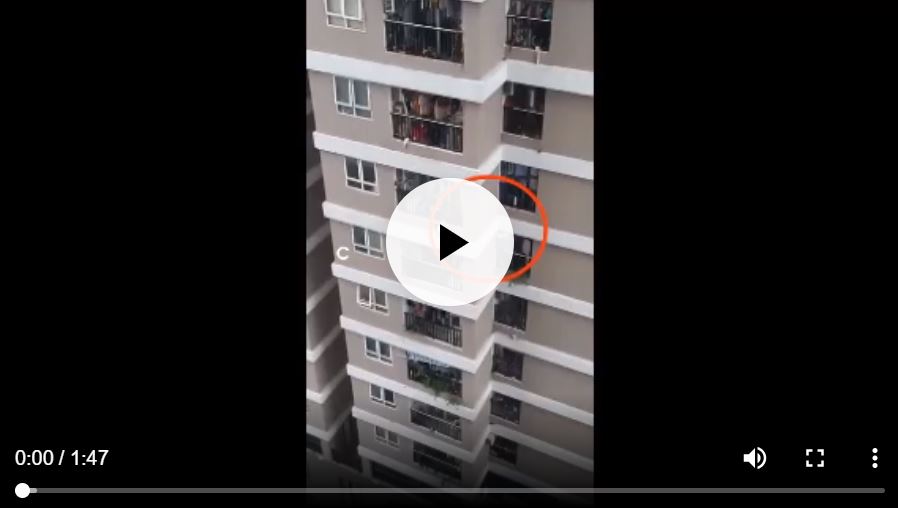Après avoir acheté votre nom de domaine et votre plan d'hébergement, vous êtes le propriétaire officiel d'une adresse FTP (protocole de transfert de fichiers) où vous pouvez créer une galerie Web pour partager la photographie de votre chien. Une adresse FTP est comme une adresse URL (localisateur de ressources uniforme, un nom fantaisiste pour une adresse de site Web), mais au lieu de commencer par www., elle commence par ftp.
Votre adresse FTP est un emplacement protégé par mot de passe sur le Web où résident tous vos fichiers en ligne. C'est là que vous téléchargez vos fichiers de galerie Web Lightroom, alors assurez-vous de connaître le nom d'utilisateur et le mot de passe de votre plan d'hébergement (vous les créez lorsque vous achetez votre plan d'hébergement).
Si vous êtes prêt à créer une galerie Web personnalisée, ouvrez Lightroom et procédez comme suit :
Cliquez sur le module Bibliothèque dans le coin supérieur droit de l'écran.
Sélectionnez un dossier ou une collection et accédez aux photos que vous souhaitez inclure dans votre galerie Web. Sélectionnez des images dans la vue en grille ou la pellicule.
Pour sélectionner une photo, cliquez simplement dessus. Pour sélectionner plusieurs photos contiguës, cliquez sur la première photo de la séquence, maintenez la touche Maj enfoncée, puis cliquez sur la dernière photo de la séquence. Toutes les photos entre la première et la dernière sont maintenant sélectionnées. Pour sélectionner plusieurs photos non contiguës, cliquez sur la première photo, puis maintenez la touche Contrôle (Windows) ou la touche Commande (Mac) enfoncée pour sélectionner d'autres photos.
Cliquez sur le module Web dans le coin supérieur droit de l'écran.
Toutes les photos que vous avez sélectionnées à l'étape 2 devraient maintenant apparaître en surbrillance dans la pellicule en bas de l'écran.
Dans le panneau Navigateur de modèles sur le côté gauche de l'écran, cliquez sur les différentes options de modèles jusqu'à ce que vous en trouviez un que vous souhaitez utiliser.
L'aperçu de votre modèle actuellement sélectionné se charge dans la zone de travail au centre de l'écran.
Personnalisez les informations de votre site Web via le panneau Informations sur le site sur le côté droit de votre écran.
Personnalisez encore plus votre galerie en expérimentant les différentes options des panneaux Palette de couleurs, Apparence et Informations sur l'image.
Chaque réglage que vous effectuez est immédiatement visible dans votre aperçu au centre de votre écran.
Dans le panneau Paramètres de sortie, choisissez le niveau de qualité que vous souhaitez définir pour vos photos.
Il s'agit d'une préférence personnelle qui dépend de la façon dont vous utilisez la galerie. Si vous souhaitez partager cette galerie avec vos amis et votre famille et que vous souhaitez qu'ils voient des images en très haute résolution, choisissez une qualité proche de 100 %. S'il s'agit d'une galerie d'épreuvage pour un client et que vous ne voulez pas que le client ait accès à des images haute résolution, essayez une qualité inférieure, comme 70 %.
Tenez également compte du nombre de photos que vous téléchargez. Plus la qualité est élevée, plus les fichiers image sont volumineux et plus leur chargement est long. Si vous avez beaucoup de photos dans votre galerie, optez pour une qualité moindre.
Dans le panneau Paramètres de sortie, cochez ou décochez la case Filigrane.
Encore une fois, il s'agit d'une préférence personnelle qui dépend de la façon dont vous utilisez la galerie. Si vous partagez cette galerie Web uniquement avec vos amis et votre famille, vous n'avez probablement pas besoin de filigraner vos photos. Si, en revanche, il s'agit d'une galerie d'épreuvage pour un client, vous souhaitez absolument ajouter un filigrane.
Vous pouvez choisir le filigrane de copyright simple standard ou créer un filigrane personnalisé en sélectionnant Modifier les filigranes dans le menu déroulant. Cela ouvre l'éditeur de filigrane, où vous pouvez taper du texte personnalisé, modifier sa couleur, ajouter des effets d'ombre, etc.
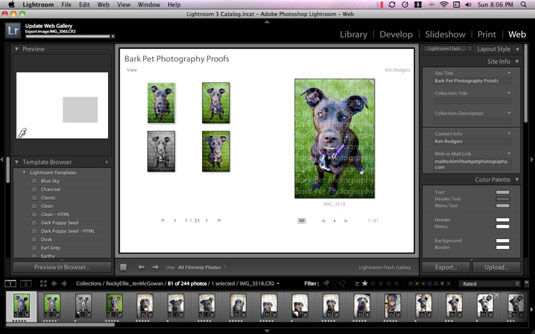
Toujours dans le panneau Paramètres de sortie, cochez ou décochez la case Netteté.
Cliquez sur le bouton Aperçu dans le navigateur situé dans le coin inférieur gauche de votre écran.
Cela lance votre navigateur Web par défaut afin que vous puissiez voir à quoi ressemblent vos résultats. Si vous êtes satisfait, passez à l'étape suivante. Si vous n'aimez pas l'apparence de votre galerie Web, ajustez vos paramètres dans Lightroom en conséquence.
Fermez votre navigateur et revenez au module Web dans Lightroom.
Le panneau Paramètres de téléchargement sur le côté droit de votre écran est l'endroit où vous spécifiez vos informations FTP afin que Lightroom puisse automatiquement télécharger votre galerie Web sur votre site Web.
Cliquez sur le menu déroulant à côté de Serveur FTP et choisissez Modifier.
Cela ouvre la fenêtre Configurer le transfert de fichiers FTP.
Dans le champ de texte Serveur, saisissez votre adresse FTP ; dans le champ de texte Nom d'utilisateur, saisissez le nom d'utilisateur que vous avez créé lors de l'achat de votre forfait d'hébergement ; dans le champ de texte Mot de passe, saisissez le mot de passe que vous avez créé lors de l'achat de votre forfait d'hébergement.
Si vous souhaitez que votre galerie soit téléchargée sur votre nom de domaine principal, laissez le champ de texte Chemin du serveur vide. Si vous souhaitez que votre galerie soit téléchargée dans une autre section de votre site, spécifiez simplement un nom de dossier (par exemple, « Epreuves »). Si vous spécifiez un chemin de serveur, votre galerie se télécharge dans cette sous-section de votre site Web. Laissez le reste des options définies par défaut et cliquez sur OK.
Si vous souhaitez disposer de plusieurs galeries Web à la fois, vous devez spécifier un sous-dossier. Dans le panneau Paramètres de téléchargement, cochez la case Mettre dans le sous-dossier et spécifiez un nom de dossier.
Cliquez sur le bouton Télécharger dans le coin inférieur droit de votre écran et laissez Lightroom opérer sa magie.
Une fois la tâche terminée, vous disposez d'une galerie Web en direct personnalisée à partager avec le monde.